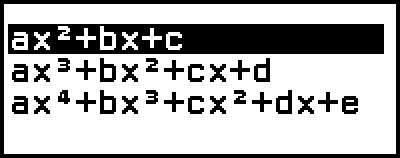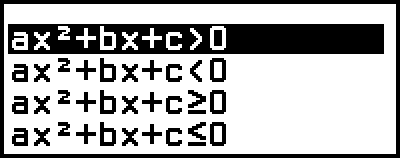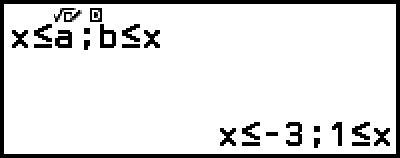Cálculo de inequações
Você pode usar o aplicativo Inequação para resolver uma inequação de 2º, 3º, ou 4º grau.
Procedimento geral para a realização de um cálculo de inequação
Exemplo 1: Para resolver x2 + 2x - 3 ≥ 0
1. Pressione 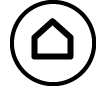 , selecione o ícone do aplicativo Inequação, e então pressione
, selecione o ícone do aplicativo Inequação, e então pressione  .
.
Isto mostra o menu do número de graus.
2. Selecione [ax2+bx+c], e pressione  .
.
3. No menu que aparece, selecione o tipo e a orientação do símbolo de desigualdade (>,<, ≥, ≤).>
Aqui queremos solucionar x2 + 2x - 3 ≥ 0, selecione [ax2+bx+c≥0] e então pressione  .
.
4. No Editor de Coeficiente exibido, insira valores de coeficiente.
- 1
 2
2

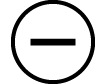 ((-))3
((-))3
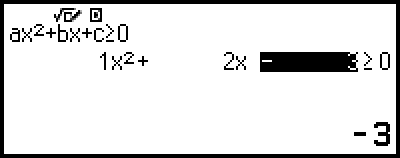
5. Pressione  .
.
A solução será exibida.
Para retornar ao Editor de Coeficiente enquanto a solução é exibida, pressione 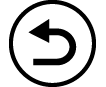 ,
, 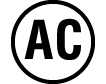 , ou
, ou  .
.
Pressionar 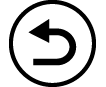 enquanto o Editor de Coeficiente é exibido retorna ao menu do passo 2.
enquanto o Editor de Coeficiente é exibido retorna ao menu do passo 2.
Pressionar 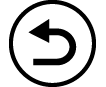 enquanto o menu do passo 2 é exibido retorna ao menu do número de graus.
enquanto o menu do passo 2 é exibido retorna ao menu do número de graus.
Observação
As soluções são exibidas como mostrado na tela abaixo quando algo diferente de MatE/MatS é selecionado para a configuração Entrada/Saída no menu CONFIG.
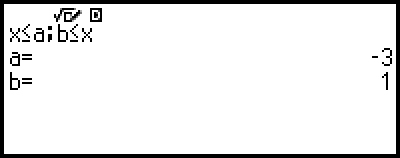
“Sem Solução” aparece na tela de solução quando não existe solução para uma inequação (como x2 < 0).
“Todos Númer Reais” aparece na tela de solução quando a solução de uma desigualdade são todos os números (como x2 ≥ 0).